Kaip prijungti du ar daugiau kompiuterių prie vieno monitoriaus
Įvairios / / November 28, 2021
Šiandien kiekviename namuose yra du ar daugiau kompiuterių, kuriuos jie naudoja darbui, mokymuisi, žaidimams, naršymui internete ir kt. Anksčiau programinės įrangos kūrėjai nebuvo tikri, kad jiems pavyks po kiekvienu stogu visame pasaulyje pakelti kompiuterį. Šiandien jie yra kiekviename namuose, mokykloje, biure, pavyzdžiui, laikrodyje ar televizoriuje. Daugelis žmonių turi kelis kompiuterius, po vieną asmeniniam naudojimui ir darbui. Jei turite kelis kompiuterius ir norite juos pasiekti viename monitoriuje, štai čia „Kaip prijungti du ar daugiau kompiuterių prie vieno monitoriaus“.
Nesvarbu, ar šie kompiuteriai laikomi ant to paties stalo, ar montuojami skirtingose patalpose, juos vis tiek galima pasiekti naudojant vieną pelę, klaviatūrą ir monitorių. Tai priklausys nuo kompiuterių tipo ir konfigūracijos.

Turinys
- Kaip prijungti du kompiuterius prie vieno monitoriaus?
- 1 būdas: kelių prievadų naudojimas
- 2 būdas: KVM jungiklių naudojimas
- 3 būdas: nuotolinio darbalaukio sprendimų naudojimas
Kaip prijungti du kompiuterius prie vieno monitoriaus?
Čia yra vadovas, kuriame pateikiami keli metodai, kurie padės prijungti du ar daugiau kompiuterių prie vieno monitoriaus.
1 būdas: kelių prievadų naudojimas
Kaip ir išmanieji televizoriai, monitoriai taip pat turi kelis įvesties prievadus. Pavyzdžiui, įprastas monitorius turi du HDMI arba ant jų sumontuoti DisplayPort lizdai. Kai kuriuose monitoriuose yra VGA, DVI ir HDMI prievadai. Jie gali skirtis priklausomai nuo jūsų monitoriaus modelio.
Norėdami prijungti vieną ar daugiau kompiuterių prie vieno monitoriaus, galite pasiekti vidinį monitoriaus meniu ir pakeisti jo įvestį.
Privalumai:
- Galite naudoti monitorių, kuris jau yra jūsų namuose, jei jis suderinamas.
- Tai paprastas ir efektyvus būdas greitai užmegzti ryšį.
Minusai:
- Taikant šį metodą, gali tekti nusipirkti naują monitorių su keliais įvesties prievadais.
- Pagrindinis trūkumas yra tas, kad jums reikės atskirų įvesties įrenginių (klaviatūros ir pelės), kad galėtumėte pasiekti du skirtingi kompiuteriai (ARBA) Turite prijungti ir atjungti įvesties įrenginius kiekvieną kartą, kai pasiekiate asmenį kompiuteris. Jei viena iš sistemų retai naudojama, šis metodas veiks gerai. Priešingu atveju tai bus tik vargas.
- Tik itin platus monitorius gali rodyti visą dviejų kompiuterių vaizdą. Nerekomenduojama išleisti pinigų perkant įvesties įrenginius, jei tokio neturite.
Taip pat skaitykite:Perkelkite failus tarp dviejų kompiuterių naudodami LAN kabelį
2 būdas: KVM jungiklių naudojimas
KVM gali būti išplėstas kaip klaviatūra, vaizdo įrašas ir pelė.
Aparatinės įrangos KVM jungiklių naudojimas
Šiandien rinkoje siūlomi įvairūs KVM jungikliai, kurie siūlo unikalias funkcijas.
- Galite prijungti kelis kompiuterius naudodami aparatūros KVM jungiklį, kad priimtumėte įvestis iš jų.
- Tada jis nusiųstų savo išvestį į vieną monitorių.
Pastaba: Pagrindinis 2 prievadų VGA modelis galima įsigyti už 20 dolerių, o a 4K 4 prievadų įrenginys su papildomomis funkcijomis galima įsigyti už šimtus dolerių.
Privalumai:
- Juos lengva ir paprasta naudoti.
Minusai:
- Turi būti fizinis ryšys tarp visų kompiuterių ir aparatinės įrangos KVM jungiklio.
- Padidėja kabelio ilgis, reikalingas visai jungties nustatymui, todėl padidėja biudžetas.
- KVM jungikliai yra šiek tiek lėti, palyginti su standartiniais įprastais jungikliais. Gali prireikti kelių sekundžių, kol persijungsite iš vienos sistemos į kitą, o tai gali būti nepatogu.
Programinės įrangos KVM jungiklių naudojimas
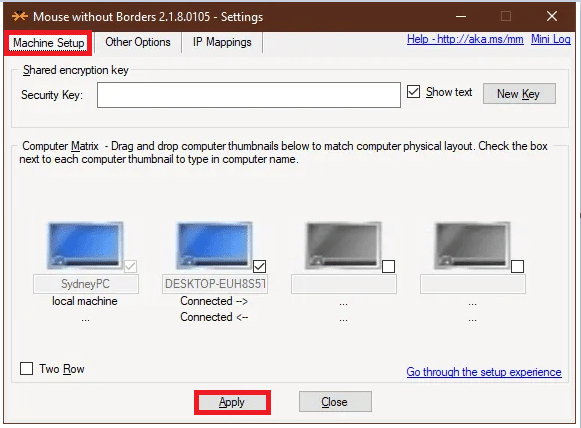
Tai programinės įrangos sprendimas, skirtas sujungti du ar daugiau kompiuterių su pirminio kompiuterio įvesties įrenginiais. Šie KVM jungikliai negali tiesiogiai padėti prijungti dviejų ar daugiau kompiuterių prie vieno monitoriaus. Tačiau jie gali būti naudojami ir aparatinės įrangos KVM valdyti tokius ryšius suderinamu būdu.
Štai keletas šių programinės įrangos paketų pavyzdžių:
- Sinergija (Galima įsigyti vieną kartą)
- ShareMouse (Asmeniniam naudojimui ji yra nemokama)
- Įvesties direktorius (Asmeniniam naudojimui ji yra nemokama)
- Microsoft Garage Mouse Without Borders (Jį galima įsigyti nemokamai)
- „Stardock Multiplicity“. (Jis pateikiamas su 30 dienų nemokama bandomoji versija. Nepaisant to, kad ši programinė įranga yra mokama, ji sulaiko daugybę papildomų funkcijų. Pavyzdžiui, jis turi galimybę už nedidelę kainą prijungti kompiuterius, esančius toli.
Minusai:
- Programinės įrangos KVM jungiklių veikimas nėra toks tikslus kaip aparatinės įrangos KVM jungiklių.
- Kiekvienam kompiuteriui reikia atskirų įvesties įrenginių, o visi kompiuteriai turi būti vienoje patalpoje.
Taip pat skaitykite:Nuotoliniu būdu pasiekite kompiuterį naudodami „Chrome Remote Desktop“.
3 būdas: nuotolinio darbalaukio sprendimų naudojimas
Jei nenorite diegti aukščiau paminėtų metodų arba nenorite pirkti aparatinės / programinės įrangos KVM jungiklio, tada geriausiai veiktų nuotolinio darbalaukio kliento ir serverio programa.
1. Bėk į kliento programa sistemoje, kurioje sėdėjote.
2. Bėk į serverio programa kitame kompiuteryje.
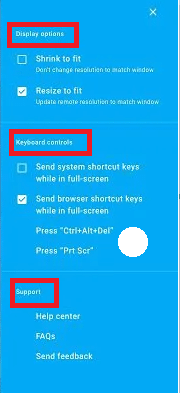
3. The kliento sistema antrosios sistemos ekranas bus rodomas kaip langas. Galite jį padidinti arba sumažinti bet kuriuo metu pagal savo patogumą.
Pastaba: Jei ieškote gerų variantų, galite atsisiųsti VNC peržiūros programa ir „Chrome“ nuotolinis darbalaukis nemokamai!
Privalumai:
- Naudodami šį metodą galite iš karto sujungti du kompiuterius naudodami eterneto kabelį.
- Naudodami šį ryšį galite įjungti programinės įrangos programas.
- Šis metodas yra greitas ir suderinamas.
Minusai:
- Negalite valdyti kitų įrenginių be tinklo ryšio. Tinklo ryšio problemos lemia prastą našumą ir garso bei vaizdo failų vėlavimą.
Rekomenduojamas:
- Pataisykite antrąjį „Windows 10“ neaptiktą monitorių
- Kaip naudoti nuotolinio darbalaukio programą sistemoje „Windows 10“.
- Kaip pamatyti sistemos veikimo laiką sistemoje „Windows 10“.
- Kaip atsisiųsti vaizdo įrašą su blob URL
Tikimės, kad šis straipsnis buvo naudingas ir jums tai pavyko prijungti du ar daugiau kompiuterių prie vieno monitoriaus. Jei turite klausimų dėl šio straipsnio, susisiekite su mumis per toliau pateiktą komentarų skyrių.



